关于苹果笔记本多系统安装说明加公用分区的方案!【转】
来源:互联网 发布:西门子840d编程实例 编辑:程序博客网 时间:2024/05/08 08:39
最近老是在和苹果的东西打交道,呵呵,不得不佩服苹果的创造力
关于苹果的使用我想我会慢慢积攒起来,也算是半个麦友了,苹果太适合做设计了,看来成为mac达人我是不可能了。
用惯了windows, 感觉苹果很是特别。====================================================================
前边的话,如果你只是想安装多系统这不是你想要的,但是如果你想安装多系统还想知道是怎么回事,这可能是你想要的!
一、 必要的说明:
苹果装双系统已经不是什么新鲜的话题,即便是装多系统也已经不再是什么挑战,如果上网搜索的话也是一大堆的解决方案,但不论哪一种方法,对于Leopard和Tiger两个版本的来说还是有区别的。
在诸多的解决方案中Command、EFI、BIOS这三种的解决方案是基本的定调。翻看这三种模式的解释我们可以直接摘抄如下:
EFI - Extensible Firmware Interface (可扩展固件接口)
BIOS - Basic Input Output System (基本输入输出系统) 之间的基本差异。
目前 Windows 无法支持 EFI 的原因是它们两者在硬盘启动引导机理方面存在着本质性的区别:
• 为 BIOS 设计的操作系统都依赖 MBR (Master Boot Record Format,主引导扇区)来管理硬盘资源。
• EFI 原生支持的操作系统采用全新的 GPT (Globally Unique Identifier Partition Table Format,全局唯一识别分区表格式) 技术。
我们知道,MBR 位于硬盘的第一个隐藏扇区,它所记录的便是硬盘的分区信息。如果直接在 Windows 安装过程中对硬盘进行分区,分区的信息都被写入到硬盘的 MBR 中,硬盘就根据 MBR 的内容来确定自己的分区情况。MBR 最多可支持每个磁盘有 4 个主分区,或 3 个主分区与 1 个扩展分区 (扩展分区内可包含 23 个逻辑分区)。
与 MBR 分区的样式相比,GPT 分区样式支持每个磁盘最多有 128 个主分区,可管理的存储资源范围远远超过 MBR。并且 GPT 将至关重要的平台操作数据储存于分区,而不是位于非分区或隐藏扇区。另外,GPT 分区具有多余的主要及备份分区表,用来提高分区数据结构的完整性,还支持唯一的磁盘和分区 ID (GUID)。
长期以来,阻碍 EFI 进入广泛应用的门槛便在于操作系统的支持。曾经外界一度认为,微软 Windows Vista 将成为首款支持 EFI 的操作系统,但是微软已经公开表示 Windows Vista 仍然不支持 EFI。与微软迟缓的态度形成鲜明对比,Linux 业界对 EFI 就非常积极,加上英特尔的鼎力支持,Linux 内核目前已实现对 EFI 的支持。而另一方面,苹果公司成为了真正第一家在 X86 PC 中采用 EFI 技术的厂商,苹果公司推出的酷睿双核 MacBook Pro 电脑率先引入 EFI 技术而成为另类,但这也给许多有意在 Mac 机上安装 Windows 的用户带来了困扰。由于固件接口存在根本性的差异,外界普遍认为普通用户无法在 Macintosh 电脑上安装 Windows。但没过多久,苹果公司推出了 BootCamp 软件的公开测试版,使普通用户可以非常容易地在基于 Intel 的 Macintosh 电脑上安装 Tiger 与 Windows 两个平台的系统,实现了传奇的 Mac + Win 双启动!
从上面的叙述我们可以看出苹果的Bootcamp可以实现双系统但如果想实现多系统的共存是有难度的,姑且我们可以先这样猜测,那么Command操作复杂不易操作基本上可以否决了,可操作的就剩下EFI、BIOS这两种模式了。而从叙述来讲如果要使用安装只能使用EFI模式,而BIOS是要在分区上灌装系统的,由此可以判断EFI模式是最简单的方式,但是真的是这样么?请往下看!
二、 工具对比:
目的说明,网上蛋蛋工作室的目的是挑战多系统的安装,而我是要实现自己安装四——六个操作系统满足自己就可以了,蛋蛋的工具盘有Tiger、Leopard、windows、linux的盘,而我手头只有Leopard和windows、linux的盘。我想这大概也是我之所以没有按蛋蛋的方法实现我的目的的原因。
所有的操作都在一块安装盘上进行。
三、机器配置:
MACBOOK PRO 2.4 2G 250G的硬盘
四、安装过程:
将Leopard的系统盘,也就是MAC OS X 10.5版本的光盘放入笔记本的光驱按option键进入启动选择界面如下图:
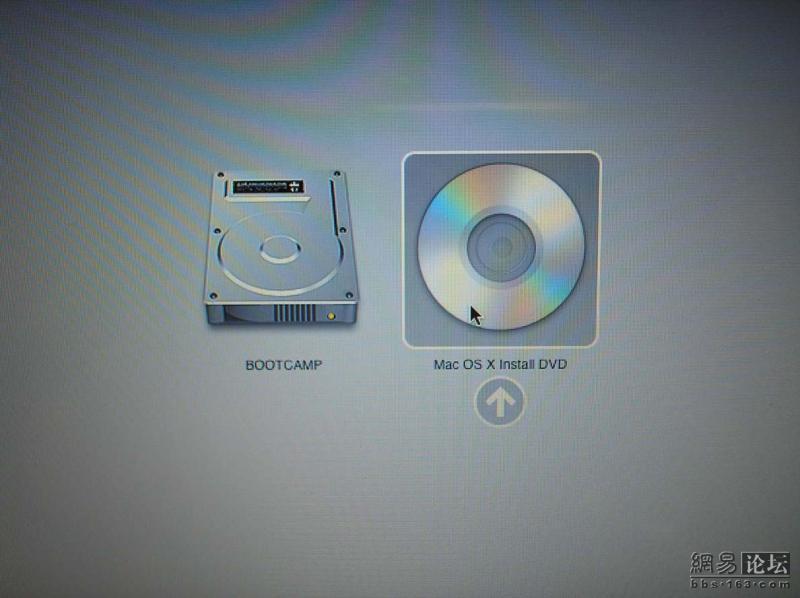
选择MAC OS X INSTALL DVD引导进入mac系统的安装过程,当然其间可能需要等待一段时间。接下来我们会进到一个语言选择的界面,如下图: 
选择语言下一步继续的时候我们会看到安装的提示,但是我们要做的是进入到“实用程序”——磁盘工具,如下图: 
接下来选中左边232.9GB的那个硬盘,点按右边的分区操作后如下图: 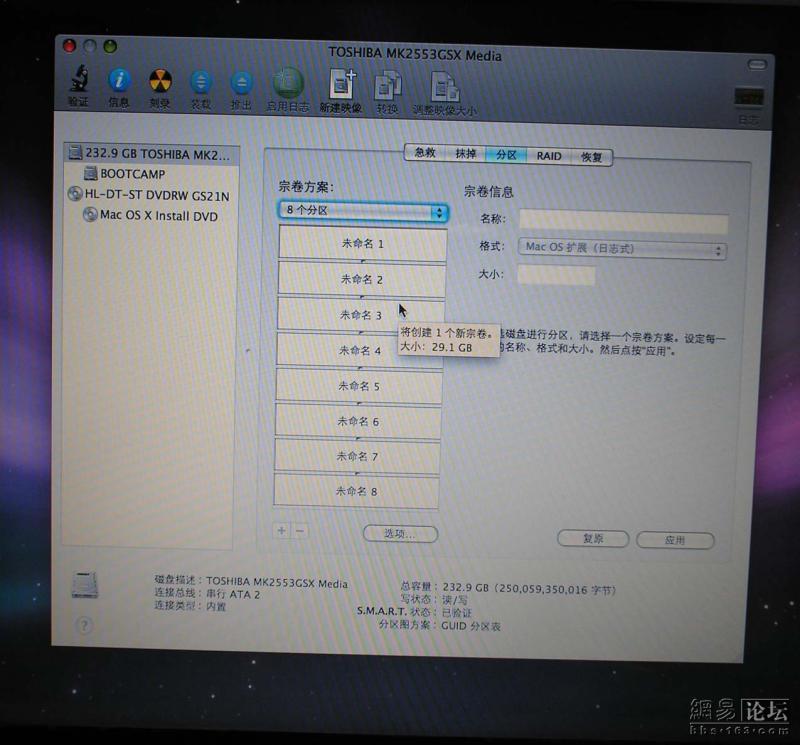
此时我们可以在“卷宗方案”的下来列表里选择我们要分的分区,我的方案是四——六个系统加两个公用分区或者四个系统+四个公用分区,于是我选的是8个分区,选择好分区方案后可以选择“未命名—1”到8的每一个分区,然后在左边的“名称”里输入分区的名字以便区别,在“格式”里面可以选择分区的磁盘是FAT的还是MAC OS扩展。接着点“选项”选择MAC的“GUID 分区表”模式。
注意:在这里如果是安装mac的系统必须选择mac的格式,否则安装无法继续进行,其他模式同样如此,这一点是不变的。我两外的选择是除了MAC的分区外其他都可以是FAT格式的,而蛋蛋工作室的是选择除了第三个分区以外其他都是mac的格式。
给分区改完名字之后就可以点“应用”然后安装过程会提示是不是接受,继续点“分区”即可,然后是回到MAC OS的安装过程继续按提示操作即可安装完成。
安装完重启确定你的系统已经可以进到MAC里了,将MAC的安装光盘推出,下一步就是安装WINDOWS,推荐先安装xp,引导同安装MAC一样,将xp的光盘放入光驱,重启MAC系统,按OPTION键,选择windows的光盘引导,接下来按任意启动到xp的安装过程,过程很简单就不多说了。
下一步是安装vista。安装完xp后重启,按option键到系统选择界面的时候,按光驱的推出键将光盘推出,然后放入vista的光盘,重启!接着按option键选择光盘引导,直到进到硬盘选择的时候你就可以发现这种过程的问题所在了。
问题:在我们安装完MAC和XP后会有两个隐藏的分区即200M的MAC的GPT保护分区和XP的128m的MBR分区,而这两个分区是都动不得的,且这时候只剩下一个主分区供我们使用还要用来安装VISTA,那么如果安装过vista之后“公用分区”我们就看不到了,而我们没有办法让其他的分区变为扩展分区,因为在“选项”选择MAC的“GUID 分区表”模式的时候我们有“主分区”可以选择,但不能为每个分区分别的选择,所以说这个问题到这里我们已经无法解决。于是这条路已经行不通了。但是我在这时候还没有想明白是什么原因。如下图:如果分区三使用装vista那么就已经没有分区了。如下图:
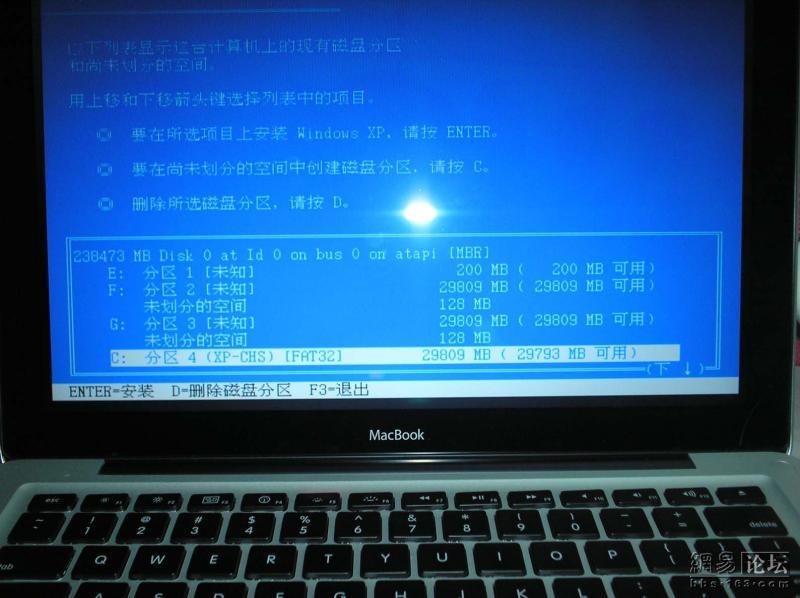
解决:在遇到这个问题之后我判断,如果用Leopard即10.5的盘分区先安装10.5即使BIOS模式也不可能实现,多分区的共享,而继续走下去实现“公用分区”的实现可能就只有安装xp的分区为FAT格式的可以共享,而我的初衷是系统分区是系统分区,“公用分区”是公用分区。这与我的想法相去甚远。
在经过一段时间的思考后我决定尝试蛋蛋工作室说的EFI、BIOS这两种模式结合的方式安装。这时候需要多加一个工具就是“移动硬盘”。
继续的过程:将已经安装的MAC OS X的系统备份,过程如下:
1、 开机,插入“Mac OS X的安装盘”,并按住 Option 键,从“Mac OS X v10.4.10 安装盘”启动。•选择任何一种语言作为主语言,点按“⇢”,并从“实用程序”菜单中启动到“磁盘工具”。
2、 将准备的移动硬盘插到笔记本上(确定硬盘上已经没有数据),并在“分区”里抹成MAC的格式,然后点菜单栏上的“新建映像”,存入移动硬盘等它完成就好了。
3、 待备份完成后,像上面讲过的一样重新分区、命名。要注意的是,只有要装MAC的分区“格式”的地方选择MAC 扩展式,我用第一分区,其他分区全设置成FAT格式即可。因为只有FAT格式才能MAC和windows共享。设置完这些之后点“选项”将分区方案全部在设置成“主分区”,如下图: 
选中“主引导记录”然后点好,接着回到“分区工具”的界面然后点应用,弹出对话框点“分区”等待一段完成分区。
4、 参考图: 
如上图从左侧的分区列表中选择分区 mac,并选择右侧上方的“恢复”标签。
• 将mac分区拖到“目标”,点按“映像”,弹出选择文件对话框。• 从外置移动硬盘中选择我们刚才备份的文件,文件格式是.dmg的文件,点按“ 打开”,再点按“恢复”。
•恢复需要一段时间,几乎是漫长吧!待完成后,重启机器,我们可以回到开始的第一个图片,如果一开始是mac或者我那样的bootcamp,那么现在就应该是EFI Boot的标志了。测试能不能进入系统,是没有问题的,进入系统推出光盘,并插入XP的光盘。
5、 安装其他系统:
推荐从xp开始安装,安装过程上面都讲到了。说一下原因,安装windows最好是先安装版本低的然后版本高的这样从低往高装,还是mbr的缘故,因为安装一次mbr就要被重写一次,而先装低版本的再装高版本的这样高版本的就能把低版本的系统认到。
6、装完xp就可以装vista了,安装过程也很简单,而这时就可以发现所有的分区你是一览无余的。
7、安装linux我装的是ubuntu linux装的时候就是分区要注意,可以先把预定要装的格式抹掉这样就是一个未知的磁盘,挂在上/、/boot、swap、/home、/user分区之后安装就可以了。如果还不是很清楚搜索一下教程就可以了。安装完成,至此安装基本上告一个段落。
安装完成:
安装完成后开机的时候如果我们不按option按键是无法启动到任何一个系统的,只有option键进入到选择的界面选择才可以,而选择的界面我们会看到并不是想象中的有几个系统就会有几个引导的盘符,而是只有两个引导盘符,一个是EFI BOOT 另外一个是WINDOWS,点EFI boot就进入MAC的系统,点windows引导就进入linux的然后进入linux的引导会发现VISTA的引导也在这里,选vista的话就会进一步的下到xp的引导中,而因为xp的引导比较深可能xp的启动会需要一段时间。
而我们无论进入那个系统我们都可以看到准备的FAT格式的“公用分区”。
递进的阶梯表示一下就是:
开机,按option键进入启动引导菜单:
|——引导EFI BOOT进入MAC
|——引导windows进入windows+linux
|-------引导windows进入Ubuntu linux启动引导菜单
|——引导Ubuntu linux进入linux
|-------引导windows vista进入xp+vista启动引导菜单
|------引导“早期的windows版本”进入xp
|------引导VISTA进入VISTA界面
如图:
MAC的进入的就忽略了,下面的是windows部分的图解 
选择上面的微软系统选项就会看到下面的界面: 
问题深入:
那么现在我们可以回到开始的问题和中间遇到的问题上来。第一:BOOTCAMP能不能装多系统?第二:为什么我按蛋蛋工作室的方法没有完成?
按照现在的做法来看,第一个问题理论上推算是可以实现的,只是在安装xp分区的时候多分几个区即可,当然推论只是推论还有待求证,希望有心者能给出结果。
第二个问题的答案很可能就是因为Leopard和Tiger两者间前者是完全的GPT分区保护,而Tiger则是不完全的GPT分区保护。
- 关于苹果笔记本多系统安装说明加公用分区的方案!【转】
- 【EFI系统分区】关于EFI系统分区的说明
- 笔记本 装苹果系统的
- 关于Linux系统分区的简单说明
- 苹果笔记本上用安装win7 系统
- 笔记本安装win7系统四个分区突然变成一个分区
- Ubuntu Linux系统的分区方案【转】
- 苹果笔记本的Windows系统下的VMWARE安装Linux系统问题
- 笔记本安装黑苹果
- 笔记本安装win10系统后分区全部合并到C盘别的分区的数据如何找回
- 关于 swap 分区的说明
- 苹果MAC OS X系统下安装windows7双系统,boot camp不能分区的解决办法
- 如何关闭苹果笔记本win8系统下的触摸板
- 关于Linux系统安装中Swap分区的解释
- 笔记本安装苹果操作系统Leopard
- 查看 MacBook 苹果笔记本的软件安装目录
- 安装Debian时推荐的分区方案
- 关于PC下安装MAC苹果系统!
- XXX公司CRM项目开发日志(转)
- 屏蔽RCP的编辑区以及ViewPart右键菜单
- Asp.net"页面加载中"效果实现
- eclipse插件—svn版本控制
- eclipse 重新编译
- 关于苹果笔记本多系统安装说明加公用分区的方案!【转】
- Linux信号简介
- Linux Shell 常用命令与目录分区的学习总结
- GridView 某行数据画上删除线
- 学习笔记——Makefile中的=与:=
- 最大进程 线程数
- makefile
- 利用 DirectShow 开发自己的 Filter 【转】
- 羽毛球基本技法


